デスクトップにメモを貼り付け ムダを削ぎ落した最新の付箋ソフト登場
どんなに高度なノート系のアプリが登場しても、やっぱりデスクトップで一番便利なのは「付箋」。しかし、付箋ソフトは古いものが多く、最近のOSで使うとデザイン面で見劣りするのが正直なところ。そんな中、「Kaku」は久しぶりに登場した付箋ソフト。
「Kaku」は、今年の2月にリリースされたばかりの付箋ソフト。テキストを記載してデスクトップに貼り付けておけるのは従来の付箋ソフトと一緒だが、新興のソフトだけあってデザインが今風で、ウインドウズ7以降の画面にも違和感なく溶け込む。また、インタフェースも洗練されており、カーソルを置くことで表示されるボタンで付箋のコピーや最前面表示、削除を行える。
ムダを徹底的に省いた点はOSXのアプリを思わせる。また久しぶりに付箋ソフトを使ってみたいと思わせる完成度だ。
■ シンプルかつ美しい付箋ソフトの新定番

「Kaku」をダウンロードして起動。タスクトレイに常駐するアイコンを右クリックして「新規作成」を選択すると、新しい付箋を作成できる
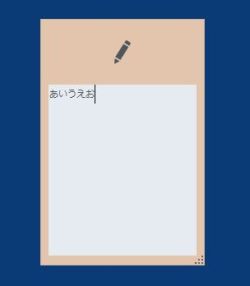
付箋にはテキストを入力できる。入力後もテキスト部分をダブルクリックすることで、内容を追加したり変更できるぞ。画像ファイルを登録する機能はない
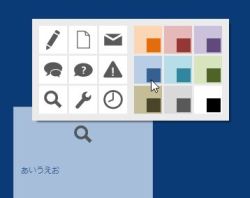
各付箋には、ペンや虫眼鏡などのアイコンが表示される。アイコン部分をクリックすると、アイコンの種類を変えられるほか、付箋の色もカスタマイズできる
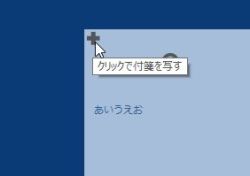
付箋の左上にカーソルを置くと「+」のアイコンが表示される。クリックすると、同じアイコン・同じ色の付箋がもう1つ作成される(付箋のテキストはコピーされない)

その隣には錠前のアイコンがある。クリックするとその付箋は、常に最前面で表示されるようになるぞ
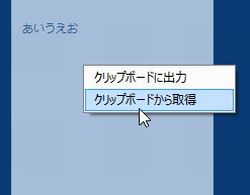
付箋の上で右クリックすると、メニューからクリップボードの内容をコピー、もしくは付箋の内容をクリップボードに送る機能を利用できる
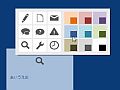

 全世界1,000万以上ダウンロード超え!水分補給サポートアプリ最新作『Plant Nanny 2 - 植物ナニー2』が11/1より日本先行配信開始中
全世界1,000万以上ダウンロード超え!水分補給サポートアプリ最新作『Plant Nanny 2 - 植物ナニー2』が11/1より日本先行配信開始中 たこ焼きの洞窟にかき氷の山!散歩を習慣化する惑星探索ゲーム『Walkr』がアップデート配信&6/28までアイテムセール開始!
たこ焼きの洞窟にかき氷の山!散歩を習慣化する惑星探索ゲーム『Walkr』がアップデート配信&6/28までアイテムセール開始! 【まとめ】仮想通貨ビットコインで国内・海外問わず自由に決済や買い物ができる販売サイトを立ち上げる
【まとめ】仮想通貨ビットコインで国内・海外問わず自由に決済や買い物ができる販売サイトを立ち上げる 2つのOSが同時共存!「お名前.com デスクトップクラウド」ならMacbookAirでウインドウズが使える
2つのOSが同時共存!「お名前.com デスクトップクラウド」ならMacbookAirでウインドウズが使える Windows XPをマックのOSX風に改造できる「FlyakiteOSX」
Windows XPをマックのOSX風に改造できる「FlyakiteOSX」 PCがMacに化けるドングル+「AboutThisMac」でOSX生活
PCがMacに化けるドングル+「AboutThisMac」でOSX生活 作業中もTwitterの新着を超速でチェックできるWin版「Growl」
作業中もTwitterの新着を超速でチェックできるWin版「Growl」 【まとめ】理想の仮想セカンドマシン「お名前.com デスクトップクラウド」でパソコン生活は一変する!
【まとめ】理想の仮想セカンドマシン「お名前.com デスクトップクラウド」でパソコン生活は一変する! MSの「Virtual PC」最新版でゲームパッチなどを安全に起動
MSの「Virtual PC」最新版でゲームパッチなどを安全に起動
